Instructivo Operatoria Cheques
Anuncio
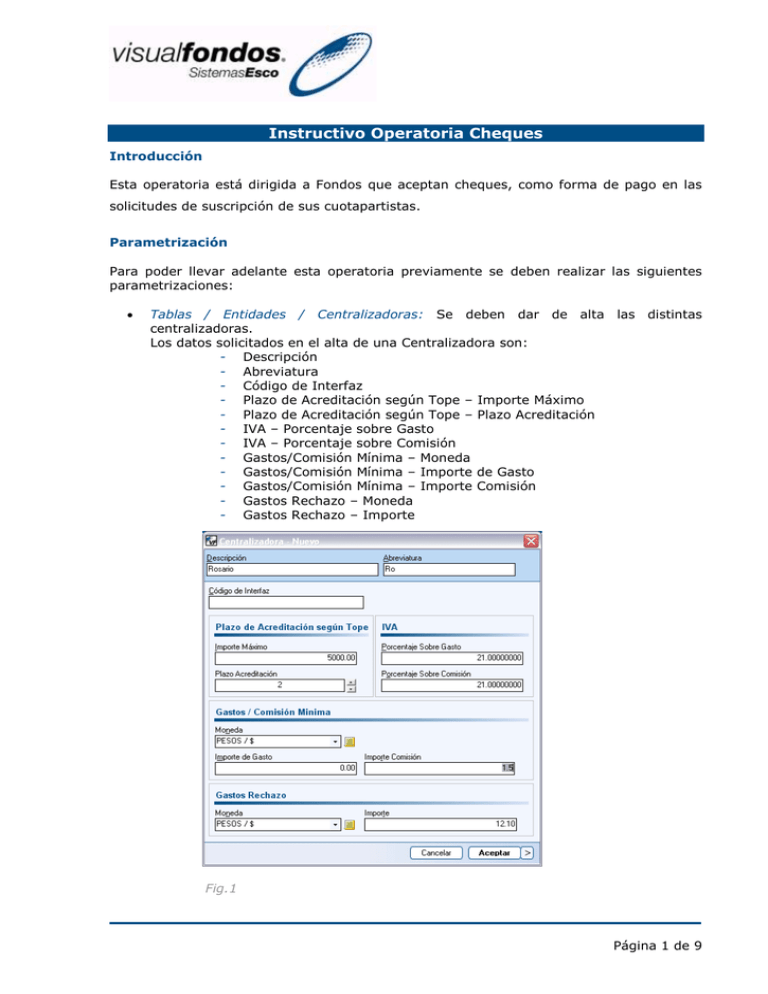
Instructivo Operatoria Cheques Introducción Esta operatoria está dirigida a Fondos que aceptan cheques, como forma de pago en las solicitudes de suscripción de sus cuotapartistas. Parametrización Para poder llevar adelante esta operatoria previamente se deben realizar las siguientes parametrizaciones: Tablas / Entidades / Centralizadoras: Se deben dar de alta las distintas centralizadoras. Los datos solicitados en el alta de una Centralizadora son: - Descripción - Abreviatura - Código de Interfaz - Plazo de Acreditación según Tope – Importe Máximo - Plazo de Acreditación según Tope – Plazo Acreditación - IVA – Porcentaje sobre Gasto - IVA – Porcentaje sobre Comisión - Gastos/Comisión Mínima – Moneda - Gastos/Comisión Mínima – Importe de Gasto - Gastos/Comisión Mínima – Importe Comisión - Gastos Rechazo – Moneda - Gastos Rechazo – Importe Fig.1 Página 1 de 9 Tablas / Entidades / Cuentas Bancarias por Centralizadoras: Una vez registradas las centralizadoras, para cada fondo centralizadora y moneda se debe especificar la cuenta bancaria correspondiente. Dicha cuenta se propondrá por defecto al momento de registrar suscripciones cuya forma de pago sea cheques. Los datos solicitados en el alta de una cuenta Bancaria por Centralizadora son: - Fondo - Centralizadora - Moneda - Cuenta Bancaria Fig.2 Seguridad / Usuarios: Para cada usuario se debe especificar su centralizadora por defecto (solapa Permisos, campo Centralizadora). Tablas / Gastos / Gastos por Gestión de Cheques: Se deben dar de alta los gastos, comisiones y plazos de acreditación, correspondientes a cada código postal de los cheques para cada centralizadora. Tablas / Fondos / Características de los Fondos: Solapa Manejo de Solicitudes, para el parámetro Valuación de Solicitudes en otras monedas seleccionar el valor “Valor de Cierre - Moneda de la Solicitud” Importante: Se deberán asignar los permisos correspondientes a los usuarios que tengan acceso a las opciones anteriormente mencionadas. Operatoria Solicitudes de Suscripción Una vez definidas las centralizadoras, las cuentas bancarias por centralizadora y especificada la centralizadora por defecto de cada usuario, estamos en condiciones de dar de alta solicitudes de suscripción cuya forma de pago sea cheques. Tablas / Operaciones / Solicitudes: al dar de alta una nueva solicitud de suscripción se despliega la siguiente pantalla: Página 2 de 9 Fig.3 En esta pantalla se ingresan los datos propios de la solicitud de suscripción y al momento de detallar las formas de pago VisualFondos propone dos alternativas: - Otras Formas de Pago: Permite el ingreso de mas de una forma de pago por solicitud. Las formas de pago posibles, son las definidas en la Tabla de Forma de pago/Cobro. - Cheque: Permite el ingreso de cheques como forma de pago de una solicitud. Solo se permite dar de alta un cheque por solicitud. Al seleccionar esta alternativa y pulsar el botón Agregar se despliega la siguiente pantalla: Página 3 de 9 Fig.4 En la misma se solicitan los siguientes datos: Código de Ruta: El mismo detalla el código del banco emisor, el tipo de casa, el código postal del domicilio de pago, y el digito verificador. Estos datos se encuentran en el primer renglón del recuadro ubicado en el ángulo superior derecho del cheque debajo del importe en números, separados por guiones (recuadro Fig. 5). Se debe ingresar el código de ruta sin guiones e incluir el dígito verificador (número que se encuentra en el mismo renglón del código de ruta pero separado). Número: Se debe ingresar el número de cheque, el mismo se encuentra en el segundo renglón del recuadro ubicado en el ángulo superior derecho del cheque debajo del importe en números. No se debe ingresar el dígito verificador (recuadro Fig. 5). Número de Cuenta Libradora: Se debe ingresar el número de cuenta bancaria, el mismo se encuentra en el tercer renglón del recuadro ubicado en el ángulo superior derecho del cheque debajo del importe en números. No se debe ingresar el dígito verificador (recuadro Fig. 5). Fig.5 Página 4 de 9 A partir de estos datos, VisualFondos propondrá por defecto el Banco Emisor y obtendrá el Código postal del cheque, dato necesario para obtener los gastos y comisiones por defecto. Banco Emisor: Se debe ingresar el banco emisor del cheque. Si se ingreso el código de ruta y se encuentran registrado el código BCRA del banco, este dato viene por defecto. Importe: Se debe ingresar el importe del cheque. Centralizadora: Se debe ingresar la centralizadora correspondiente al usuario logueado. Este dato vendrá por defecto si se encuentra definido para el usuario. Cuenta Bancaria de Depósito: Se debe ingresar la cuenta bancaria en donde se depositará el cheque. Este dato vendrá por defecto si fue definido al momento de dar de alta la Cuenta bancaria por Centralizadora. Fecha de posible acreditación: Se debe ingresar la fecha tentativa de acreditación del cheque. Este dato vendrá por defecto si se encuentra definido en la tabla de Gastos por Centralizadoras. Gastos / Comisión: VisualFondos propone dos alternativas para la registración de los gastos y comisiones por la gestión de cheques: - - Gasto por Defecto: VisualFondos propone por defecto los gastos y comisiones a cobrar. Solo cuando los mismos se encuentran definidos en la tabla de Gastos por Centralizadoras. De igual manera propone por defecto los Importes correspondientes al IVA sobre gastos y comisiones, solo si los porcentajes fueron definidos en la tabla de Centralizadoras. Gasto Manual: Al hacer clic sobre esta opción, es el usuario el que propone los importes correspondientes a gastos, comisiones e IVA sobre los mismos. Restricciones - Si se especifica como forma de pago Cheques, solo se podrá ingresar una única forma de pago por Solicitud. - Las solicitudes de suscripción cuya forma de pago sea Cheques, solo se liquidarán si el cheque correspondiente se encuentra Acreditado. - Solo se podrán anular solicitudes de suscripción cuya forma de pago sea Cheques, si el cheque asociado no se encuentra Acreditado, Rechazado o Devuelto. - Si el usuario selecciona Gasto Manual, VisualFondos controlará que la suma de los gastos y comisiones sea menor al importe del cheque e impedirá el alta de la solicitud para los siguientes casos: Moneda del Fondo Moneda de la Solicitud Moneda de Gtos. y Comis. cheque Controla Caso1 A A A SI Caso2 A A B SI Caso3 A B B SI Caso4 A B A NO Caso5 A B C NO Donde A, B y C son monedas Página 5 de 9 Para los casos 4 y 5, VisualFondos permitirá el alta de la solicitud y al momento de liquidarla, contando con los tipos de cambio, validará si la suma de los gastos y comisiones por gestión de cheques supera el importe del cheque, de ser así emitirá un mensaje informando esta situación e impedirá la liquidación de dicha solicitud. Cheques Recibidos Esta opción permite visualizar los cheques recepcionados en las solicitudes de suscripción. Al hacer clic sobre esta opción (Tablas / Operaciones / Solicitudes opción Cheques Recibidos) se despliega la siguiente pantalla: Fig.6 Importante: Se deberán asignar los permisos correspondientes a los usuarios que tengan acceso a esta opción. Acreditar Mediante esta acción se marcan los cheques seleccionados como acreditados y habilita a la liquidación de las solicitudes de suscripción asociadas. La registración contable de los gastos y comisiones mas el IVA sobre estos se realiza al momento de liquidar la solicitud, incorporando en el asiento automático de Liquidaciones de Suscripción – Concertación las cuentas correspondientes y generando un asiento contra el banco por los gastos y otro por las comisiones a fin de cancelar los mismos. Asiento Automático Liquidaciones de Suscripción – Concertación Cuenta Contable Cuenta Bancaria Debe Haber X a Distribución de Gastos de Suscripción X a Fracciones a Pagar X a Suscripciones X a Distribución de Gastos Bancarios X a Gastos por Gestión de Cheques a Pagar X a Comisión por Gestión de Cheques a Pagar X Página 6 de 9 Cuenta Contable Gastos por Gestión de Cheques a Pagar Debe X a Cuenta Bancaria Cuenta Contable Comisión por Gestión de Cheques a Pagar a Cuenta Bancaria Haber X Debe Haber X X Importante: Se deberán dar de alta las cuentas contables de Gastos y Comisiones, asociando las mismas a su correspondiente cuenta automática. Anular Acreditación Mediante esta acción se quita la marca de acreditado sobre los cheques seleccionados. Solo se podrá realizar si las solicitudes de suscripción asociadas no se encuentran Liquidadas. Rechazar Mediante esta acción se marca al cheque como rechazado, generando los asientos contables por los gastos del rechazo y marcando la solicitud de suscripción como Rechazada. Al Hacer clic sobre el botón rechazar se despliega la siguiente pantalla: Fig.7 Página 7 de 9 Asiento Rechazo Cuenta Contable Gastos por Cheques Rechazados Debe Haber X a Gastos por Cheques Rechazados a Pagar X La cancelación de dichos gastos la realizará el usuario a través de un asiento manual. Importante: Se deberán dar de alta las cuentas contables, asociando las mismas a su correspondiente cuenta automática. Anular Rechazo Mediante esta acción se quita la marca de rechazado sobre el cheque y la solicitud de suscripción asociada, generando el contrasiento correspondiente. Solo se podrá anular un rechazo el mismo día en que el cheque fue marcado como rechazado y si no existen Valores de Cuotapartes posteriores a la fecha de rechazo. Al Hacer clic sobre el botón rechazar se despliega la siguiente pantalla: Fig.8 Asiento Anulación Rechazo Cuenta Contable Gastos por Cheques Rechazados a Pagar a Gastos por Cheques Rechazados Debe Haber X X Devolución Mediante esta acción se registra la fecha en que fue entregado al cuotapartista el cheque rechazado. Solo se podrá realizar la misma sobre cheques que se encuentren rechazados. Una vez marcado el cheque como Devuelto no se podrá revertir este estado. Página 8 de 9 Fig.9 Modificar Mediante esta acción se podrá modificar sobre el cheque seleccionado, solo si la solicitud asociada no se encuentre liquidada, los siguientes datos: - Código de Ruta - Número de Cheque - Número de Cuenta Libradora - Gasto – Moneda * - Gasto – Importe * - Gasto – Importe IVA * - Comisión – Moneda * - Comisión – Importe * - Comisión – Importe IVA * * Seleccionando Gasto Manual Página 9 de 9